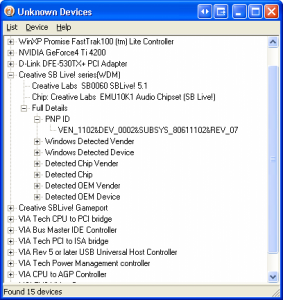Da qualche tempo a questa parte, dando un rapido sguardo online, è facile dedurre quanto avere la possibilità di collaborare direttamente online ed in tempo reale vada a configurarsi come una vera e propria necessità da parte di un cospicuo gruppo d’utenti sempre più impegnati ad operare direttamente via web e sempre più interessanti a strumenti mediante cui eseguire al meglio tali operazioni.
Ovviamente, nel corso del tempo sono stati ideati molteplici strumenti mediante cui far fronte a necessità della suddetta tipologia, più o meno efficienti e funzionali in base alle diverse richieste degli utenti.
Considerando però l’ampia scelta che, allo stato attuale delle cose, risulta disponibile online, è forse il caso di prestare attenzione ad un nuovo ed interessante strumento esattamente adibito al suddetto scopo.
Lo strumento in questione è TitanPad, un nuovo applicativo online che, ponendo l’accento sulla problematica della condivisione in tempo reale, permette a più utenti di operare, allo stesso tempo, sul medesimo documento, consentendo di tenere traccia dei vari cambiamenti apportati e definendo un gruppo d’utenti ben preciso autorizzato ad eseguire tale tipologia d’operazioni.
Permettendo di operare in modo completamente gratuito e, inoltre, senza richiedere alcun tipo di sottoscrizione al servizio, TitanPad consente di creare e modificare i propri documenti direttamente online (i formati consentiti sono Word, HTML, PDF, OpenDocument e molto altro ancora), definendo un colore differente in base alle varie modifiche apportate dai diversi utenti e mettendo a loro completa disposizione un ampio pannello di strumenti mediante cui formattare agevolmente il testoinserito e, ovviamente, non solo.
Al fine di facilitare quello che è il lavoro di gruppo, gli sviluppatori dell’applicativo hanno integrato in TitanPad anche un apposita chat nella parte alta dell’editor, mediante cui facilitare di gran lunga quello che l’eventuale scambio di idee, analogamente a quanto potrebbe avvenire in un vero e proprio ufficio piuttosto che in un ambiente virtuale.
Tra le altre interessanti caratteristiche inglobate nel servizio vi è quella mediante cui è possibile visualizzare, sottoforma di slide, tutto le varie modifiche apportate al documento in questione così da poter analizzare in modo ancor più preciso e dettagliato le caratteristiche del lavoro svolto sino a quel momento.